在WPS文字中插入文本框后,通常会显示边框。若需隐藏线条以仅展示文本内容,可参考本文提供的技巧来调整WPS文字设置。
1、 先在肤材排要隐藏线条的文本框中点击鼠标。

2、 在文本框中点击鼠标后,文本框的右侧会出现图示的【形状轮廓】按钮,点击该按钮。
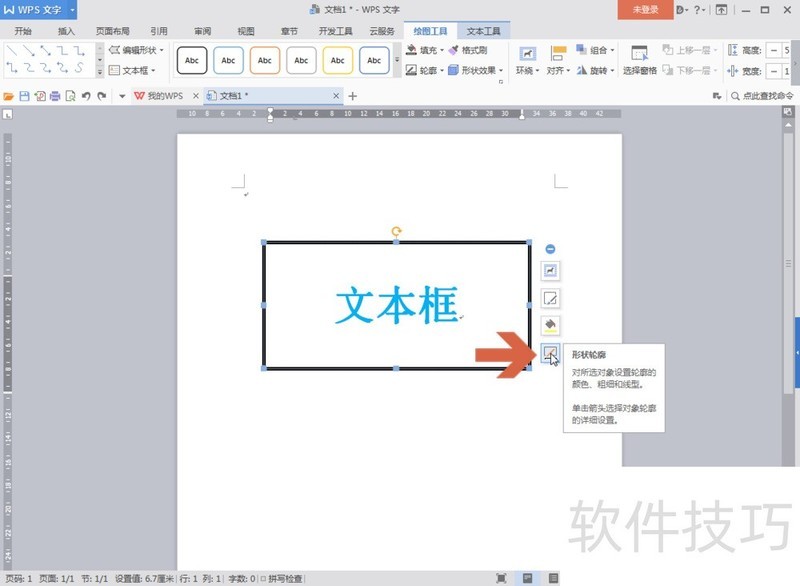
3、 点击按钮后,会弹出一往裹个列表,点击其中的【无线条颜色】选项。
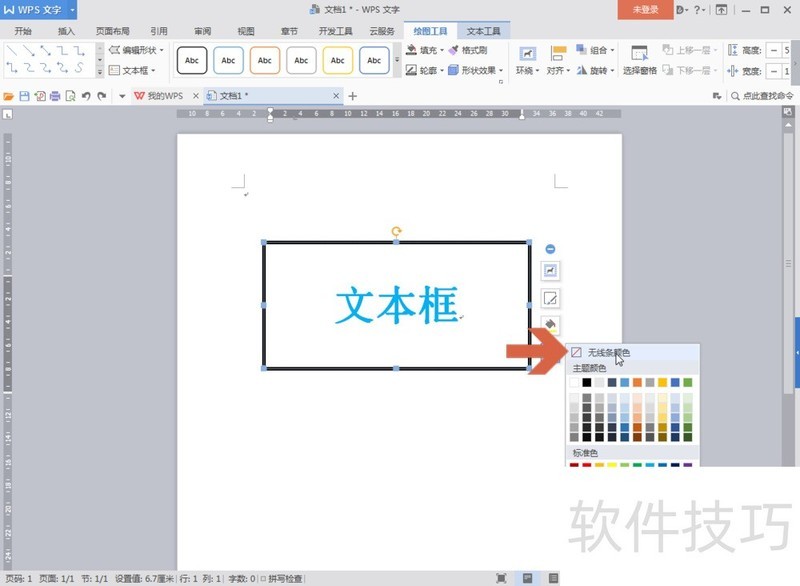
4、 点击【无线条颜欠敏色】选项后,文本框的线条就隐藏了,只显示文本框中的文字。
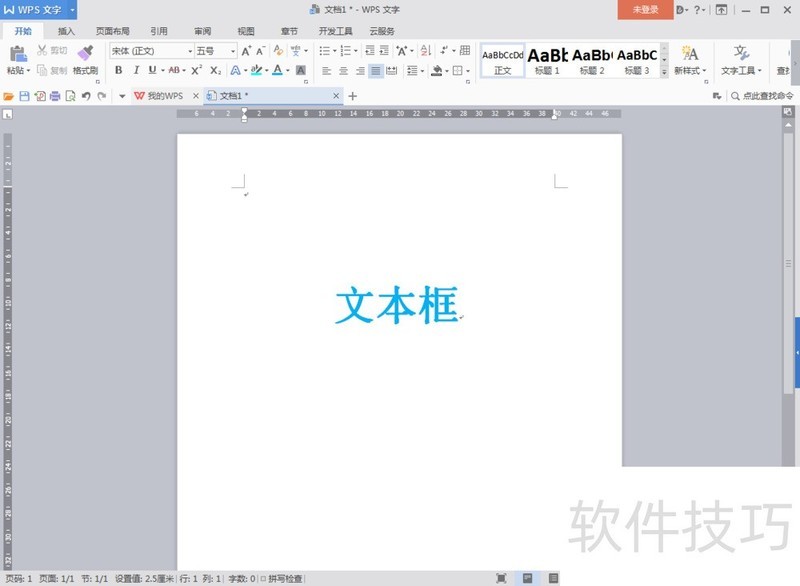
5、 另外,在文本框中点击鼠标后,也可以点击图示的【绘图工具】选项卡。
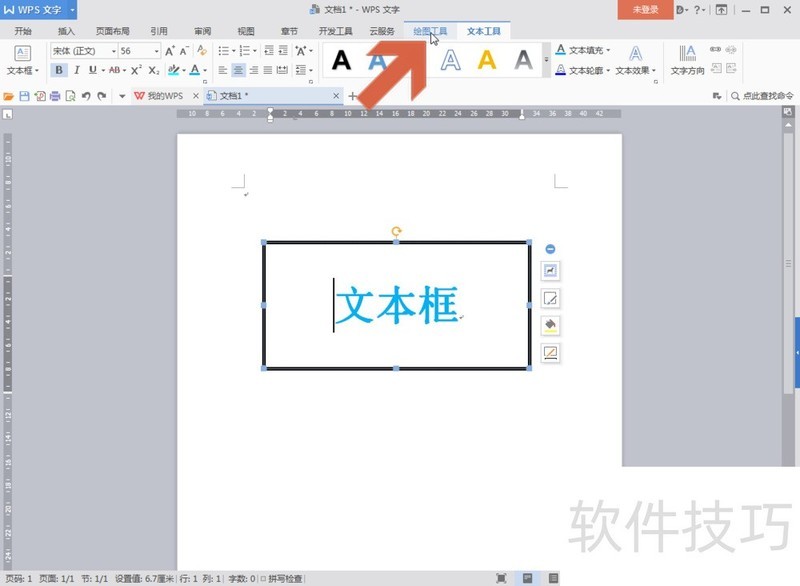
文章标题:WPS文字怎么隐藏文本框的线条
文章链接://www.hpwebtech.com/jiqiao/205439.html
为给用户提供更多有价值信息,ZOL下载站整理发布,如果有侵权请联系删除,转载请保留出处。
- 上一问:wps文字如何进行偶数降序打印
- 下一问:office2013电话激活具体步骤
相关软件推荐
其他类似技巧
- 2024-08-19 12:29:02WPS文字怎么隐藏文本框的线条
- 2024-08-19 12:27:02wps文字如何进行偶数降序打印
- 2024-08-19 12:26:02在wps表格中怎样填充颜色
- 2024-08-19 12:24:01WPS表格制作联合公文标题头
- 2024-08-19 12:22:02教你用wps怎么做树形图?
- 2024-08-19 12:20:01苹果手机如何取消“WPS会员订阅”?
- 2024-08-19 12:17:01WPS云文档中的文件如何批量删除?
- 2024-08-19 12:15:01手机wps怎么设置单元格格式
- 2024-08-19 12:13:01WPS表格如何快速查找和替换数据?
- 2024-08-19 12:11:02WPS怎样查看账号
金山WPS Office软件简介
WPS大大增强用户易用性,供用户根据特定的需求选择使用,并给第三方的插件开发提供便利。ZOL提供wps官方下载免费完整版。软件特性:办公, 由此开始新增首页, 方便您找到常用的办公软件和服务。需要到”WPS云文档”找文件? 不用打开资源管理器, 直接在 WPS 首页里打开就行。当然也少不了最近使用的各类文档和各种工作状... 详细介绍»









